HID-Compliant TouchScreen Driver ayaa ka maqan Maareeyaha Aaladda
Haddii, sabab qaar ka mid ah, aad curyaamisay Windows PC Touchscreen kaaga sababtoo ah kuma shaqeynin nooca la rakibay ee Windows 10 iyo Windows 11 , oo hadhow aad ogaato in aan la awoodin, waa hubaal inay niyad jabto. Windows 8.1 runtii uma fiicneyn Windows 11/10 marka ay timaado khibrada taabashada. Windows 11/10 waxay leedahay is dhexgalka adag ee taabashada iyo agabka sida qalinka dhijitaalka ah. Halka habka caadiga ah ee lagu dami karo loona awoodsiin karo ay tahay iyada oo loo marayo Aaladda Interface-ka ee Aadanaha(disable and enable is through Human Interface Device) ama HID ee hoos yimaada Aaladda(Device Manager) , haddii HID-Compliant- screen taabashada aan laga heli karin Maareeyaha Aaladda.(Device Manager), halkan waa hagaajinta.
Haddii aad eegto shaashadda hoose, waxaad arki doontaa liisyo badan oo HID ah. (HID)Waxa u eg aalado badan ayaa ah nuqullada aaladaha asalka ah waxaana lagu magacaabaa aaladaha Ghost(Ghost Devices) . Kuwani waa aalado hore loo rakibay oo aan sii shaqaynayn, laakiin darawaladu wali waxay ku jiraan kumbuyuutarka.
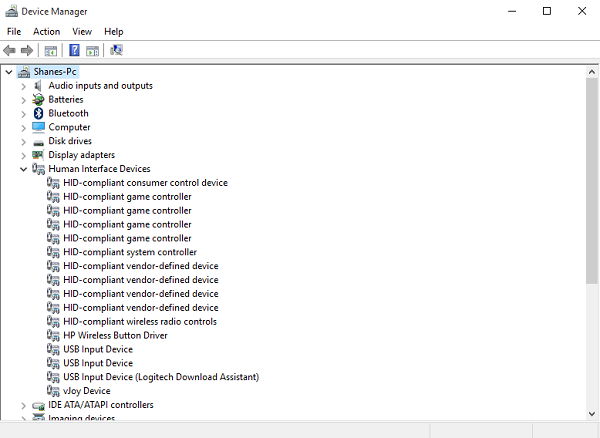
Hagaaji HID-Dareewalka Taabashada Shayga(Fix HID-Compliant TouchScreen Driver) ayaa maqan
Raac tillaabooyinka hoose si aad awood ugu yeelatid shaashadda taabashada, oo dib u rakib darawalka shaashadda haddii uu shaqada joojiyay:
- Muuji Aaladaha Qarsoon
- Daar dhibbanayaasha Hardware
- Dib u rakib HID-Dareewalka Taabashada Shaashada(Touch Screen Driver)
- Ka saar darawallada aan la rabin.
Waxaad u baahan doontaa akoon maamuleed si aad hawsha ufuliso.
1] Muuji Aaladaha Qarsoon
- Fur degdegga ah, ku qor devmgmt.msc, oo taabo furaha Gelida.
- Guji(Click) liiska View , ka dibna dooro Show(Show Hidden) Qalabka qarsoon
- Haddii aaladaha HID ay qarsoon yihiin, hadda waa inay ku jiraan liiska!
2] Samee dhibbanaha Hardware
Windows 11/10 waxay la socotaa qayb u heellan cillad -bixinta oo hagaajin karta inta badan arrimaha caadiga ah. Marka aad socodsiiso Hardware Troubleshooter , waxay hubin doontaa qalabka dhabta ah ee ku xiran oo ka saara inta kale. Wax yar ka hor intaanan bilaabin, haddii kani yahay qalab taabasho dibadda ah, hubi inaad ku xirto. Tan waxaa lagu samayn karaa laba siyaabood:
Habka Line Command(Command Line Method)
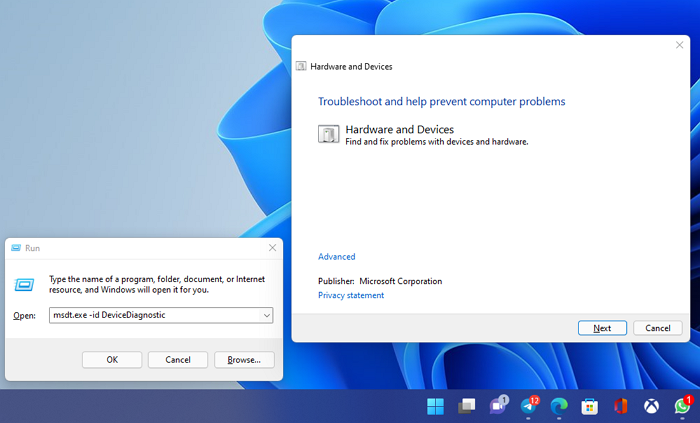
- Fur terminalka Windows ama (Windows)PowerShell oo leh mudnaanta maamulka
- Ku qor oo fuliya amarka soo socda
msdt.exe -id DeviceDiagnostic - Waxay bilaabi doontaa Qalabaynta(Hardware) iyo Qalabaynta (Troubleshooter)Qalabka(Devices)
- Guji(Click) soo socda, oo habsocodka ha garto dhibaatada oo ha xalliyo.
Habka Dejinta Daaqadaha(Windows Settings Method)
- Tag Settings > Update iyo Security > Troubleshoot -bixinta .
- Guji (Click)Hardware iyo Aaladaha(Devices) , oo Samee cilad(Run) - doonka.
- Tani waxay furi doontaa daaqad cusub oo raac talaabooyinka hadda ka dib.
- Tani waxay meesha ka saari doontaa dhammaan qalabka Ruuxa(Ghost) .
- Hadda midig-guji liiska aaladaha HID(HID) , ee bidix, oo awood u yeel.
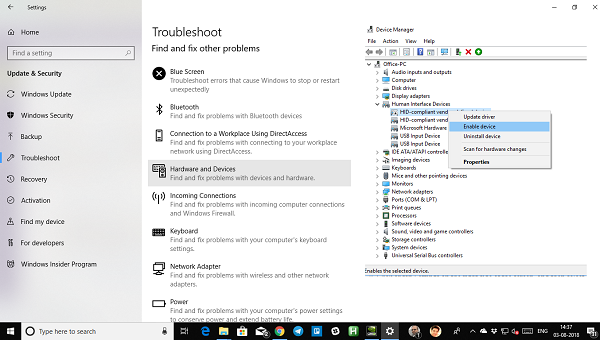
3] Dib u rakib HID-Dareewalka Taabashada Shaashadda(Reinstall HID-Compliant Touch Screen Driver)
Waxaa suurtogal ah in darawalada aan waligood lagu rakibin qalabka sababtoo ah waad naafo tahay, oo hadda lama shaqayn karo ilaa aad ku rakibto darawallada saxda ah.
Cusbooneysiinta darawalada iyada oo loo marayo Cusbooneysiinta Windows(Windows Update) waa betka ugu fiican. Inta badan OEM(OEMs) -yada hadda waxay ku soo gudbiyaan cusboonaysiinta kanaalka gaarsiinta Cusbooneysiinta Windows(Windows Update) , waxaana laga tijaabiyay inay la jaan qaadayaan. Markaa, aad Settings > Update & Security oo wad barnaamijka cusboonaysiinta si aad u aragto haddii uu jiro wax cusub Waxaa suurtogal ah in Windows ay tan u bixiso cusbooneysiin ikhtiyaari ah, laakiin ku rakib, gaar ahaan haddii ay tahay HID kaaga .
Haddii darawalku aanu jirin, waxaad had iyo jeer ka soo dejisan kartaa websaydhka OEM( OEM website) . Markaad haysato, waa inaad awood u yeelatid inaad si toos ah u socodsiiso si aad mar kale ugu rakibto qalabkaaga.
4] Ka saar(Remove) Dareewalada aan la rabin Daaqadaha
Talada ugu danbeysa waa in meesha laga saaro darawalada aan la rabin ee uu tabayay dhibbanaha Hardware(Hardware Troubleshooter) , ama ay dib u soo muuqdaan. Tani waxay noqon doontaa mid faahfaahsan, markaa taxaddar. Oo haa, waxaad u baahan tahay mudnaanta maamulka kuwaas oo dhan.
- Fur deg deg ah amarka leh mudnaanta maamulka.
- Ku qor set devmgr_show_nonpresent_devices=1 oo tabo Gelida.
- Ma jiri doonto wax soo saarka tan maadaama aad awood u siineyso meel si aad uga dhigto aaladaha qarsoon inay ka muuqdaan maamulaha aaladda.
- Marka xigta, ku qor devmgmt.msc oo ku dhufo gal si aad u bilowdo Console Manager Device Windows(Windows Device Manager Console) .
- Gudaha Qalabka Maareeyaha Console(Device Manager Console) , ka menu-ka Arag(View) , ka dooro Muuji Qalabka Qarsoon(Show Hidden Devices) .
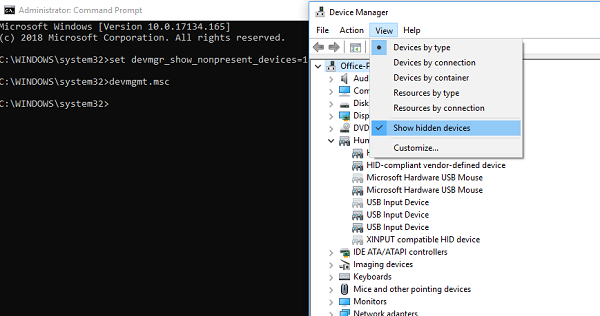
Tani waxay ku tusi doontaa liiska aaladaha, darawalada, iyo adeegyada aan si sax ah loo rakibin ama aan loo dajin. Waxaad heli kartaa qalabkaaga dembiilaha, midig-guji, oo dooro inaad ka saarto(uninstall) si aad gabi ahaanba uga saarto nidaamka. Ogow in haddii qalabku midab cawl yahay, ha tirtirin. Kaliya ka saar kuwa aad u malaynayso inay arrimaha keenayaan. Sidoo kale, iska hubi inaad mid ka saartid, oo hubi oo soo noqo haddii aanay shaqayn.
Sideen u soo dejiyaa shaashadda taabashada ee waafaqsan HID?
Haddii loo baahdo, waxaad ka soo dejisan kartaa darawalka shaashadda taabashada ee HID-ku-habboon ee(download the HID-compliant touch screen driver) Microsoft Update Catalog(Microsoft Update Catalog) , Website-ka rasmiga ah ee wax-soo-saarka, Via Manager Device(Via Device Manager) , ama adigoo isticmaalaya qaabka Cusbooneysiinta Ikhtiyaarka(Optional Updates) ee Windows 11/10 .
Waa maxay Ruuxa taabashada?
Haddii shaashaddaada taabashada ay bilowdo ka jawaabista ficilada keligiis, dhaqdhaqaaqa tilmaamayaasha jiirka ee random iyo dhammaan, ka dib waxaa loo yaqaan taabashada Ruuxa . (Ghost)Waxa kale oo la og yahay inay ku dhacdo taleefannada casriga ah.
Nala soo socodsii haddii ay tani ku caawisay.(Let us know if this helped you.)
Related posts
Xakamaynta Shabakadda Realtek lagama helin Maareeyaha Aaladda
Aaladda Biometric ee maqan ama Uninstalled iyadoo la isticmaalayo Maareeyaha Aaladda
Ka hel Darawalada Aaladaha Aan La garanayn Maamulaha Aaladda
Maamul Aaladda Darawalada ku jirta galka DriverStore oo leh Driver Store Explorer
Liiska Koodadka qaladka Maareeyaha Aaladda ee Windows 11/10 oo ay la socdaan xalal
Ku rakib Realtek HD Audio Driver Failure, Cilad OxC0000374 Windows 10
Cusbooneysiinta Darawalka ugu fiican ee bilaashka ah ee Windows 11/10
Aaladda Maqalka Qeexida Sare waxay leedahay dhibaato darawal gudaha Windows 10
Aqoonsiga dhacdada 219 marka qalabka la xidho; Darawalka WUDFRD wuu ku guul daraystay inuu soo shubo
Sida loo soo dejiyo ama loo cusbooneysiiyo dareewalka shaashadda taabashada u hoggaansan ee HID
Hagaaji Khaladaadka Adabtarka Shabakadda 31 ee Maareeyaha Aaladda
Dhoofinta iyo Kaabta Aaladaha Isticmaalka PowerShell gudaha Windows 11/10
Sida loo cusboonaysiiyo darawalada aaladaha Windows 10
Hagaaji Aaladda Nidaamka Saldhigga Aan laga helin Maareeyaha Aaladda
Sida otomaatig ah loogu cusboonaysiiyo darawalada aaladaha gudaha Windows 10
Sida loo joojiyo fulinta Saxiixa Darawalka ee Windows 11/10
Ku rakib oo Cusbooneysii Darawalada wata Rakibiyaha Dareewalka Snappy
Microsoft Hosted Network Adapter ayaa ka maqan Maareeyaha Aaladda
Sida gacanta loogu rakibo darawalka adoo isticmaalaya faylka INF gudaha Windows 11/10
Dareewalka daabacaha lagama heli karo gudaha Windows 11/10
